win11外接显示器怎么调分辨率 win11系统修改显示器分辨率的方法
更新时间:2024-02-16 16:44:49作者:jiang
随着Win11系统的发布,许多用户都对外接显示器的分辨率调整感兴趣,毕竟调整显示器分辨率可以使我们在使用电脑时获得更高的视觉享受和更好的工作效率。Win11系统下如何调整外接显示器的分辨率呢?下面将介绍几种简单的方法,帮助大家轻松实现这一目标。无论是想要放大图像细节,还是希望扩大工作区域,都能在Win11系统中找到适合自己的显示器分辨率设置。
方法如下:
1.点击【开始】图标,点击【设置】。
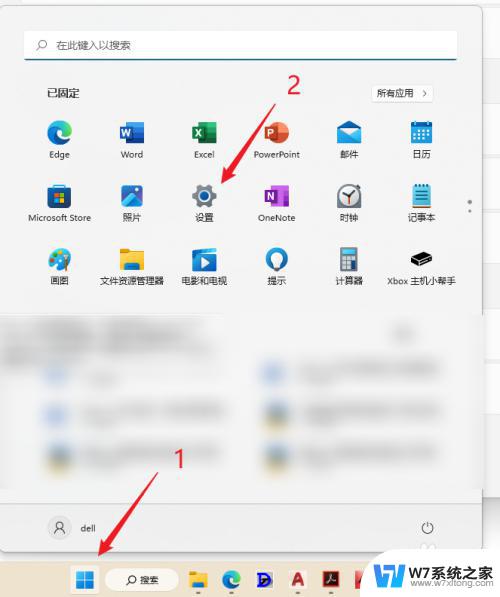
2.进入设置页,点击左侧【系统】。
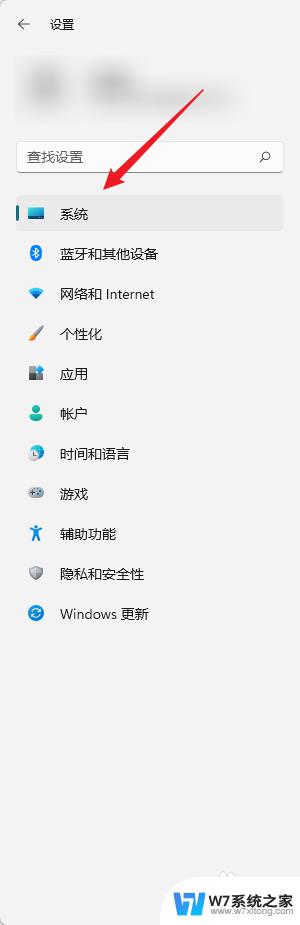
3.滑到缩放与布局位置,点击调整【显示器分辨率】即可。
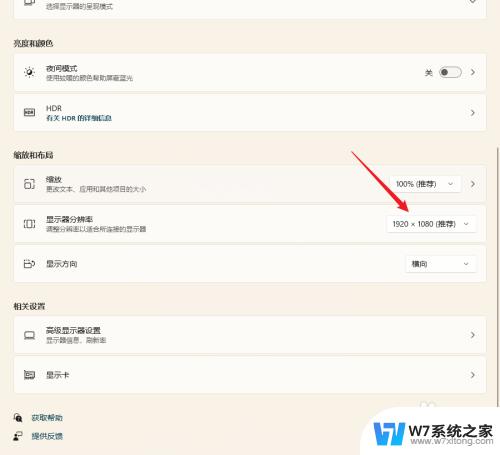
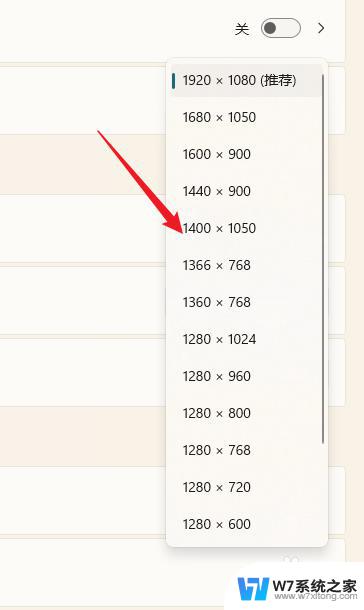
以上是关于如何调整Win11外接显示器分辨率的所有内容,遇到相同问题的用户可以参考本文中介绍的步骤进行修复,希望对大家有所帮助。
win11外接显示器怎么调分辨率 win11系统修改显示器分辨率的方法相关教程
-
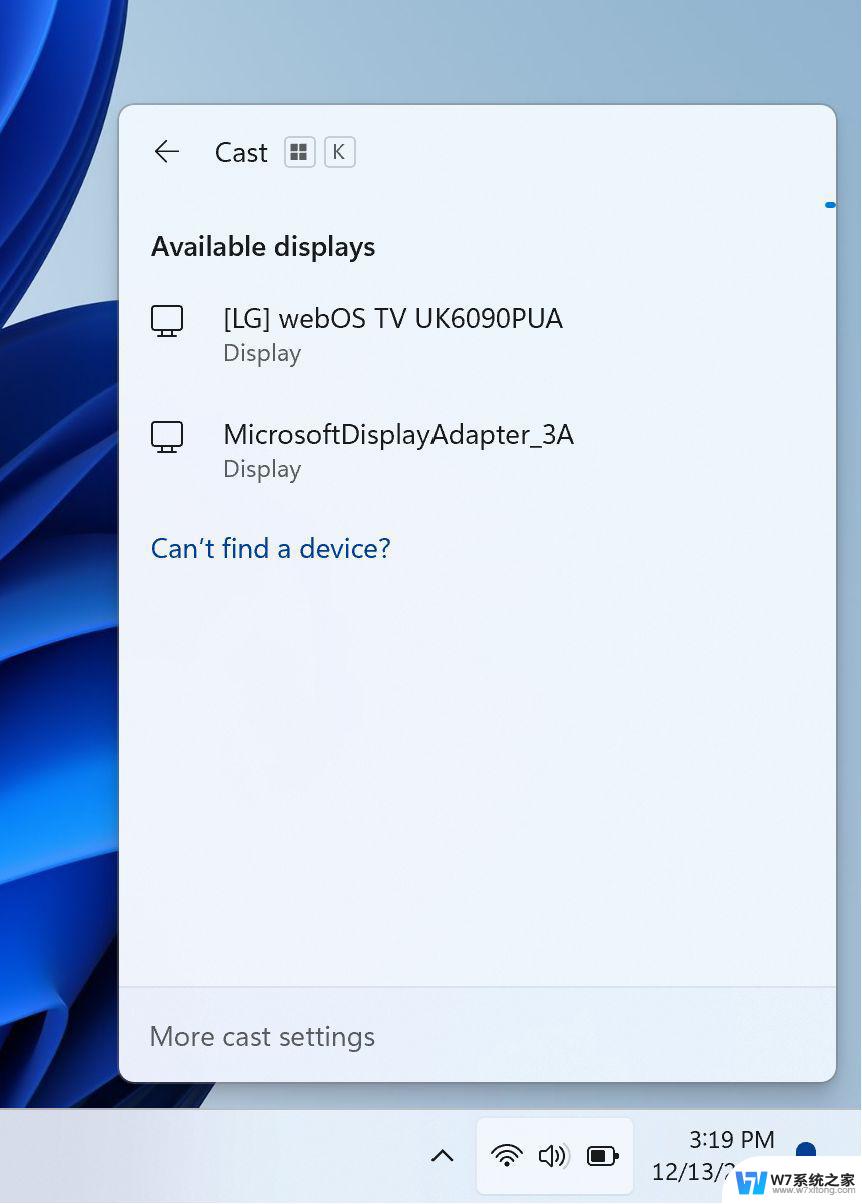 win11调整投屏分辨率 笔记本显示屏分辨率设置
win11调整投屏分辨率 笔记本显示屏分辨率设置2024-11-02
-
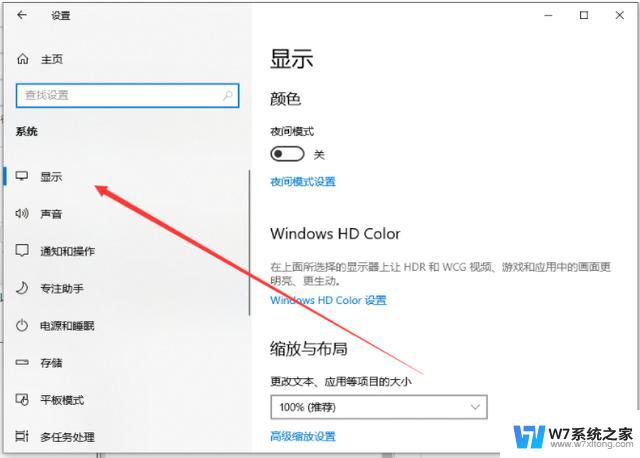 win11 修改分辨率 电脑分辨率调整方法
win11 修改分辨率 电脑分辨率调整方法2024-11-15
-
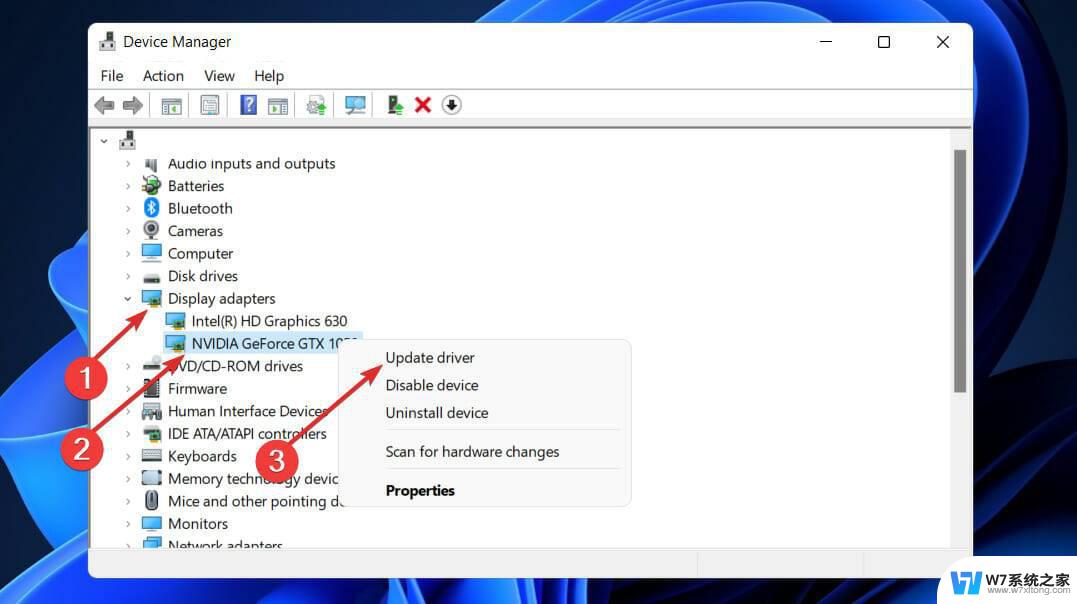 win11分辨率改不了了 Win11分辨率修改无效怎么办
win11分辨率改不了了 Win11分辨率修改无效怎么办2024-11-03
-
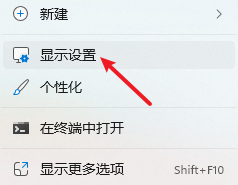 小新电脑win11屏幕分辨率为什么不能调了 win11分辨率调整方法
小新电脑win11屏幕分辨率为什么不能调了 win11分辨率调整方法2024-02-18
- 笔记本 调整屏幕 分辨率 win11 笔记本屏幕分辨率调整技巧
- win11电脑显示屏怎么调大小比例 怎么调整电脑屏幕分辨率比例
- win11设置刷新率 Win11分辨率刷新率设置黑屏怎么办
- 电脑怎么调刷新率win11 win11怎么设置显示器刷新率
- win11笔记本连接显示器设置 Win11笔记本外接显示器连接方法
- win11连接显示器没反应 windows11外接显示器无信号怎么办
- win11触摸板无法关闭 外星人笔记本触摸板关闭失效怎么处理
- win11internet属性在哪里 win11internet选项在哪里怎么设置
- win11系统配置在哪 win11系统怎么打开设置功能
- gpedit.msc打不开怎么办win11 Win11 gpedit.msc 文件丢失无法打开怎么办
- 打开电脑服务win11 win11启动项管理工具
- windows11已激活但总出现许可证过期 Win11最新版本频繁提示许可信息即将到期怎么解决
win11系统教程推荐
- 1 win11internet属性在哪里 win11internet选项在哪里怎么设置
- 2 win11系统配置在哪 win11系统怎么打开设置功能
- 3 windows11已激活但总出现许可证过期 Win11最新版本频繁提示许可信息即将到期怎么解决
- 4 电脑麦克风怎么打开win11 Win11麦克风权限开启方法
- 5 win11如何设置文件后缀 win11文件后缀修改方法
- 6 指纹录入失败 win11 荣耀50指纹录入失败怎么办
- 7 win11防火墙拦截 Win11 24H2版内存隔离功能如何开启
- 8 如何关闭win11的防火墙和杀毒软件 win11如何关闭防火墙和杀毒软件
- 9 win11显示 任务栏右边 Win11任务栏靠右对齐的方法
- 10 win11不显示视频预览图 Win11 24H2升级后图片无法打开怎么办